Prajeme si, aby vaše desktopové prostredie Linuxu zodpovedalotvoja obľúbená farba? Ak je to tak, môžete vyskúšať tému MyColor GTK. Je to obrovský balík rôznych motívov pracovnej plochy, ktorý je k dispozícii takmer vo všetkých farbách!
Dizajn MyColor je plochý, rovnako ako veľa inýchpopulárne témy GTK tam. Na rozdiel od mnohých iných plochých tém sa však MyColor neriadi trendom materiálového dizajnu spoločnosti Google. Namiesto toho má svoj vlastný jedinečný dizajn, ktorý vyzerá veľmi moderne a elegantne!
Stiahnite si MyColor
Téma MyColor GTK nie je jednou témou; je tobalík viacerých tém s rôznymi výbermi farieb. Na stránke sťahovania je veľa farieb, ako je biela, zelená, červená, fialová, ružová, oranžová, hnedá, sivá a mnoho ďalších!
Ak si chcete stiahnuť jednu z týchto tém, prejdite do časti „Súbory“ na stránke MyColor. Na stránke so súbormi stlačte Ctrl + F a napíšte farbu témy, ktorú uprednostňujete. Prípadne sa posúvajte a urobte výber.
Poznámka: niektoré z tém sú súbory ZIP. Na rozbalenie súborov ZIP použite Unzip.
Nechajte archív MyColor TarGZ sťahovať do počítača so systémom Linux. Po dokončení sťahovania spustite terminálové okno a použite CD príkaz a prejdite do priečinka ~ / Downloads na počítači so systémom Linux.
cd ~/Downloads
Akonáhle ste v priečinku, spustite ls príkaz a zobraziť obsah adresára Downloads. Beh ls príkaz odhalí názov priečinka archívu tém MyColor, ktorý potrebujeme.
ls
Alebo, ak chcete v priečinku vybrať súbory TarGZ, skúste:
ls *.tar.gz
Extrahujte MyColor
Ok, takže máte svoj archív tém MyColor GTK v priečinku Downloads a vďaka ls nástroj, poznáte názov súboru. V tomto okamihu musí byť archív dekomprimovaný. Pomocou decht príkaz, rozbaľte svoju tému MyColor GTK.
Poznámka: nezabudnite vymeniť COLOR časť príkazu pod ktorúkoľvek farbu, ktorú ste si vybrali na stiahnutie.
tar -xzvf myCOLOR.tar.gz
Alternatívne pre balíčky AI postupujte takto:
tar -xzvf Ai-COLOR.tar.gz
Ak je archív tém úplne extrahovaný zo súboru TarGZ, použite CD príkaz a presunúť do extrahovaného priečinka.
cd mycolor
alebo
cd Ai-COLOR
Znova spustite ls Príkaz. Prezrite si súbory vo vnútri a uistite sa, že sa zhodujú s súbormi dostupnými na stránke Gnome-look.org. Ak všetko vyzerá dobre, riaďte sa pokynmi uvedenými nižšie a vo svojom počítači so systémom Linux nastavte motív MyColor GTK.
Nainštalujte motív MyColor GTK
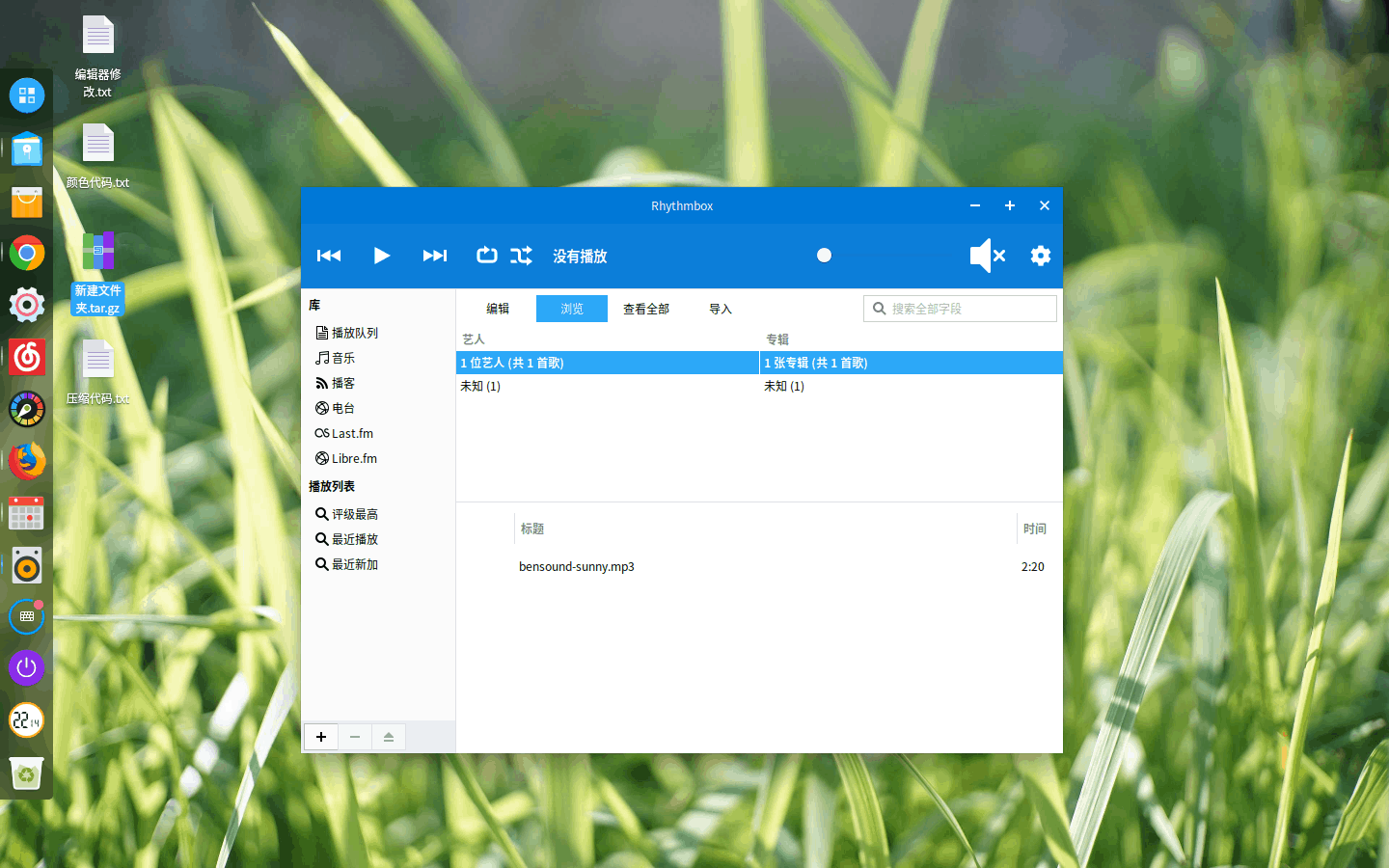
Plánujete používať MyColor na počítači siba jeden používateľ? Ak je to váš prípad, musíte nainštalovať tému ako pre jedného používateľa do domovského adresára. Ak chcete, môžete ho nainštalovať aj v rámci celého systému.
Jeden používateľ
Ak chcete nastaviť tému v domácom priečinku, vytvorte .themes adresár s mkdir Príkaz.
mkdir -p ~/.themes
Po vytvorení nového .themes do adresára, do neho presuňte súbory tém a dokončite inštaláciu.
mv ~/Downloads/myCOLOR ~/.themes
alebo
mv ~/Downloads/Ai-COLOR/ ~/.themes
celosystémový
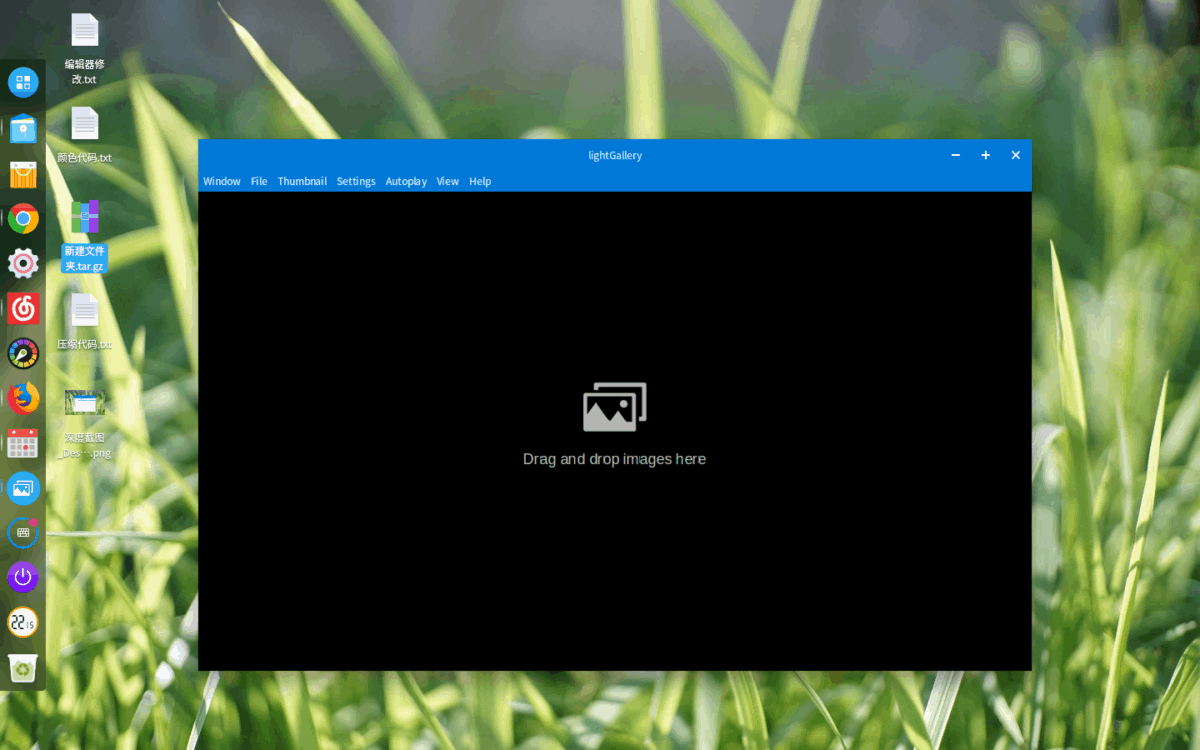
Potrebujete nastaviť tému MyColor GTK pre každého používateľa v počítači so systémom Linux? Nainštalujte ho v celom systéme / Usr / share / themes / s sudo Príkaz.
sudo mv ~/Downloads/myCOLOR /usr/share/themes
alebo
sudo mv ~/Downloads/Ai-COLOR/ /usr/share/themes
Ikony pre MyColor
Neexistuje oficiálna sada ikon na použitieMyColor a vývojár nežiada od používateľa, aby vyskúšal konkrétnu tému. Avšak vzhľadom na to, že ide o modernú, plochú tému GTK, môže byť dobrý nápad použiť niečo ako Flat Remix alebo Papirus, pretože tieto ikony doplnia celkový vzhľad, ktorý sa MyColor snaží hľadať.
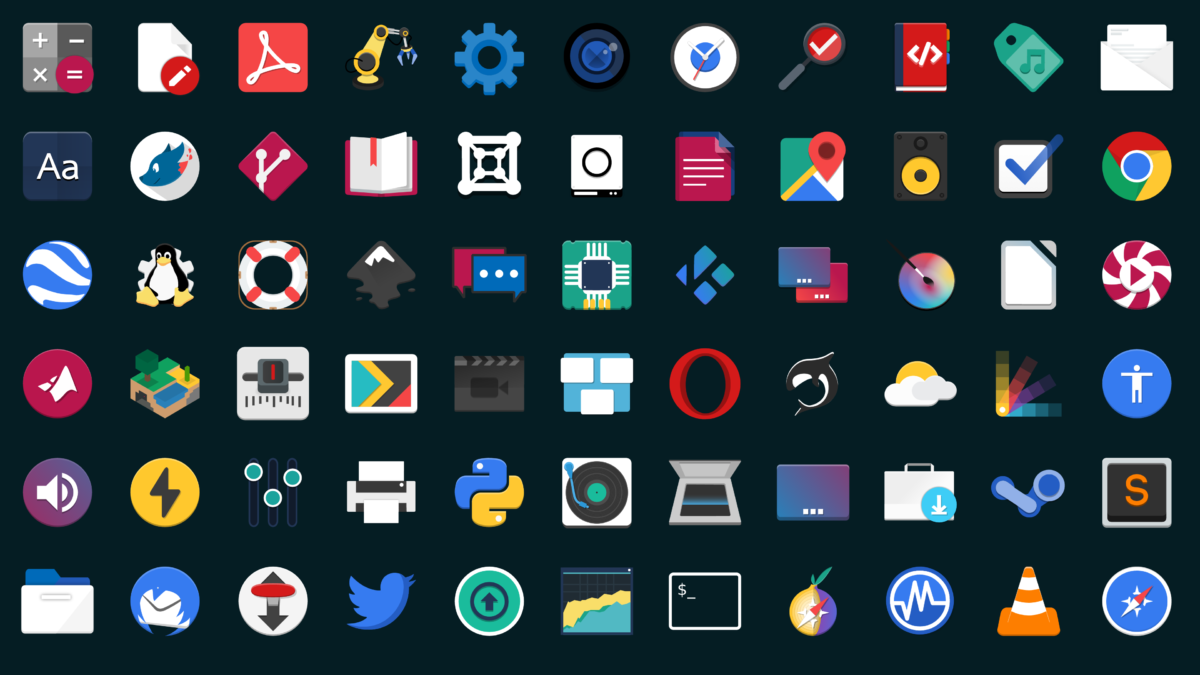
Ak nie ste fanúšikom motívov ikon Papirus alebo Flat Remix, pozrite si sekciu s ikonami na stránke Gnome-look.org. Majú pripravené veľa dobrých ikonových súborov na stiahnutie!
Povoliť motív MyColor GTK
Inštalácia témy MyColor GTK jedokončiť však túto tému nebudete môcť správne použiť. Ak chcete používať MyColor vo vašom obľúbenom prostredí Linux, musíte ho nastaviť ako predvolenú tému GTK. Ak ju chcete nastaviť ako predvolenú, otvorte ponuku aplikácií a vyhľadajte „systémové nastavenia“.
V oblasti systémových nastavení vyhľadajte „Vzhľad“.„Témy“ alebo niečo podobné a kliknutím na ňu získate prístup do oblasti nastavení vzhľadu pracovnej plochy. Potom použite ponuku a zmeňte vzhľad GTK z aktuálneho predvoleného nastavenia na motív MyColor.
Máte problémy so zmenou predvoleného nastaveniatéma pracovnej plochy pre MyColor? Môžeme vám pomôcť! Prezrite si zoznam uvedený nižšie a kliknite na odkaz, ktorý zodpovedá použitému prostrediu pracovnej plochy. Každý z nižšie uvedených odkazov ukazuje na podrobný návod, ako prispôsobiť a konfigurovať vlastné motívy pracovnej plochy, meniť ikony a oveľa viac!
Poznámka: MyColor je téma založená na GTK, takže nebude fungovať na desktopových prostrediach ako KDE Plasma 5, LXQt alebo iných nastaveniach, ktoré nepoužívajú GTK.
- škorica
- Gnome Shell
- LXDE
- kamarát
- andulka
- xfce4













Komentáre